Similar presentations:
Панель інструментів Adobe Photoshop
1. Adobe Photoshop
є найкращоюпрограмою для обробки зображень. Графічний
редактор призначений для всіх, хто хоче
опанувати редагування растрових зображень.
2. Еволюція інтерфейсу Adobe Photoshop
3. Панель інструментів
C. Панель інструментів - Містить широкийвибір доступних інструментів в Photoshop, а
також колір переднього плану, фоновий колір та
інші функції.
4. Панель інструментів Adobe Photoshop CS2
5.
6. Інструмент Переміщення
За допомогоюцього інструменту
можна переміщати
фрагменти на шарах
зображення,
переміщати шари та
інші виділені області.
7.
8. Інструмент Виділення
Виділення прямокутної,овальної, круглої, у вигляді
рядка і стовпчика
областей. Маленький
чорний трикутник справа
внизу вказує на те, що цей
елемент має
модифікатори.
9.
10.
11.
12.
13. Інструмент Лассо
Дозволяє виділятирізні області. Даний
інструмент має
модифікатори: магнітне
ласо (виділення ділянок з
різними відтінками одного
кольору), полігональне ласо
(виділення за допомогою
прямих ліній), ласо.
14.
15.
16.
17.
18. Інструмент Чарівна паличка
Також як і інструментласо дозволяє виділяти
різні області одного
кольору. Тільки вже не
потрібно виділяти
область, досить тільки
клацнути по ній мишкою.
Чутливість палички
можна регулювати.
19.
20.
21.
22. Інструмент Перо
Модифікатори: вільнеперо, перо +, перо -, кут.
Дозволяють малювати
гладкі шляху. Призначено
для побудови і редагування
шляху.
23.
24.
25. Інструмент Кадрування
Виділити потрібнуобласть, клацнути по
цьому інструменту ще раз,
в діалоговому вікні
натиснути кнопку ОК.
Даний інструмент
дозволяє вирізати потрібну
область зображення.
26.
27.
28.
29. Інструмент "Раскройка" або Фрагмент
Дозволяєвиділяти деякі
області зображення.
Має модифікатори:
раскройка, виділення
фрагмента.
30.
31.
32. Відновлююча кисть та Точковий пензель відновлення
Інструмент (Відновлюючакисть) зафарбовує вибраним
зразком для відновлення
пошкодженої ділянки
зображення.
Інструмент (Точковий
пензель відновлення) швидко
усуває плями і дефекти з
фотографій, що володіють
одноманітним фоном.
33.
34.
35.
36.
37. Інструмент Штамп
Відповідає заклонування області.
Модифікатори:
візерунковий штамп.
Малює зразком
зображення. Дуже
корисний інструмент
для ретушування
фотографії.
38.
39. Інструмент Кисть
Модифікатори:олівець, заміна
кольору. Малює
мазками пензля.
Вибравши кисть, ми,
як правило, повинні
вказати її колір.
40.
41.
42. Інструмент "Історична" або "Архівний пензель"
Модифікатори:архівна художня
кисть. Копіює обраний
стан зображення у
вікно поточного
зображення.
43.
44.
45. Інструмент "Градієнт" або "Заливка"
Зафарбовуванняобласті кольором.
Модифікатори: градієнт,
заливка. Створює лінійний,
радіальний, кутовий,
відбитий і ромбоподібний
переходи між кольорами.
46.
47.
48.
49. Інструмент Ластик
Відповідає застирання непотрібної
області. Модифікатори:
чарівний ластик,
фоновий ластик. Стирає
пікселі і відновлює
частини зображення до
збереженого раніше
стану.
50.
51.
52.
53.
54.
55.
56.
57.
58.
59. Інструмент Піпетка
Вибір кольору.Модифікатори:
колірний еталон,
лінійка. Обирає
зразок кольору на
зображенні.
60.
61.
62. Інструмент Коментарі
Дозволяє додаватикоментарі до зображення.
Модифікатори: аудіо.
Створюють текстові і звукові
примітки, які можуть бути
приєднані до зображення.
63.
64. Інструмент Розмиття
Відповідає зарозмиття деяких
областей.
Модифікатори:
різкість, палець.
Розмиває різкі краї
зображень.
65. Інструмент Випалювання
Дозволяє затемнитиабо освітлити-яку
область зображення.
Модифікатори:
освітлювач, губка.
Затемнює області
зображення.
66. Інструмент Виділення контура
Модифікатори:стрілка. Роблять
видимими опорні точки,
напрямні лінії і напрямні
точки у виділених фігурах
або сегментах.
67. Інструмент Текст
Дозволяє додати текстна зображенні.
Модифікатори: вертикальний
текст, горизонтальний
текст-маска, вертикальний
текст-маска. Створюють
написи на зображенні.
68. Інструмент Рука
Необхідний дляпереміщення по
документу. Переміщує
зображення в межах
його вікна.
69. Інструмент "Масштаб"
Відповідає зазбільшення або
зменшення масштабу.
Інструмент
масштабування
документа (наближає /
видаляє глядача).
70.
Після вивчення даного уроку обов'язковопопрактикуйтесь у використанні інструментів
для найбільш повного розуміння принципів
роботи програми.
Практичне завдання:
Оберіть
довільне
фото
та
здійсніть
обробку, використовуючи різноманітні панелі
інструментів програми Фотошоп.
В звіті опишіть інструменти, які виконали і
результат, який отримали. (5 балів).


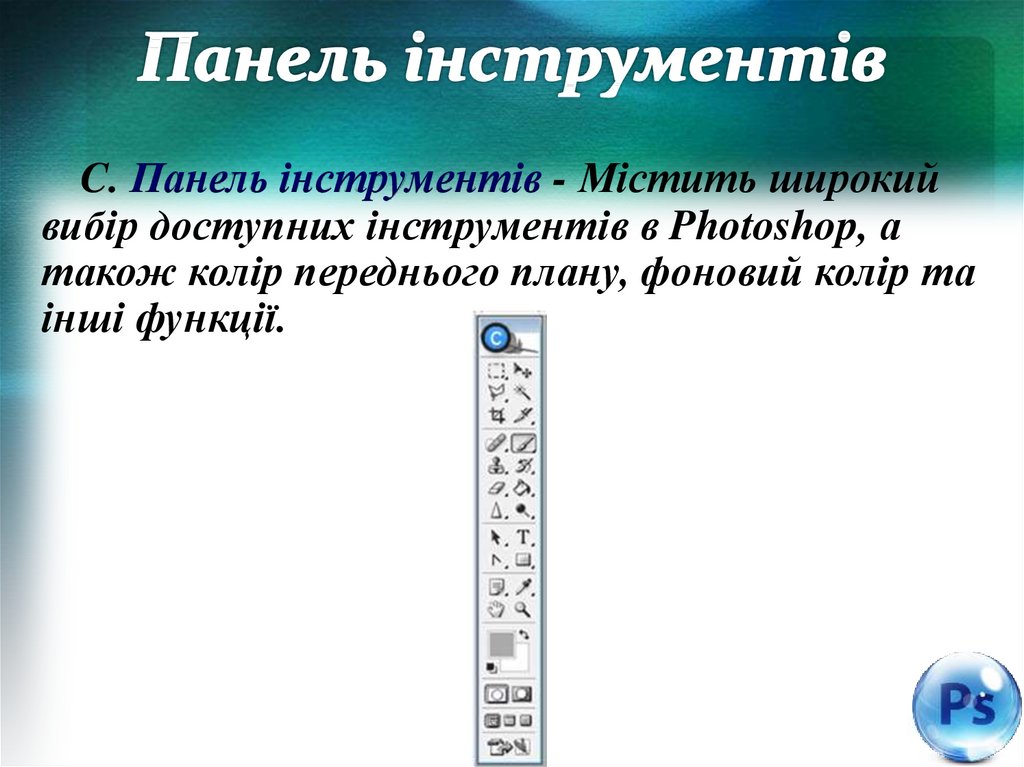



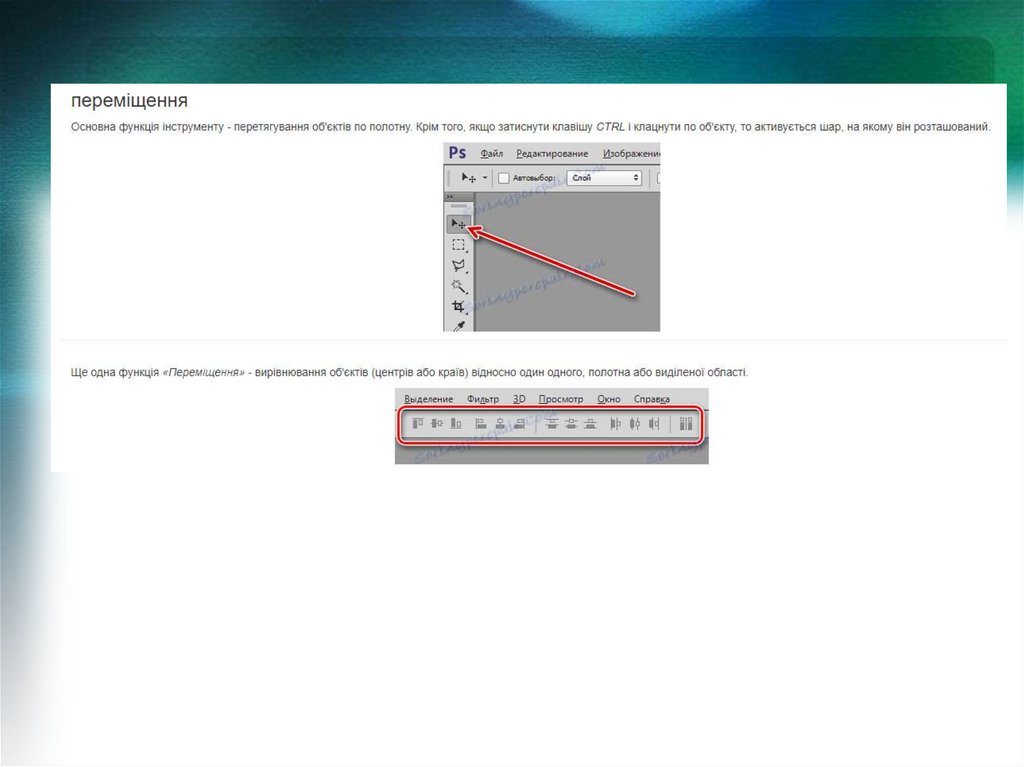




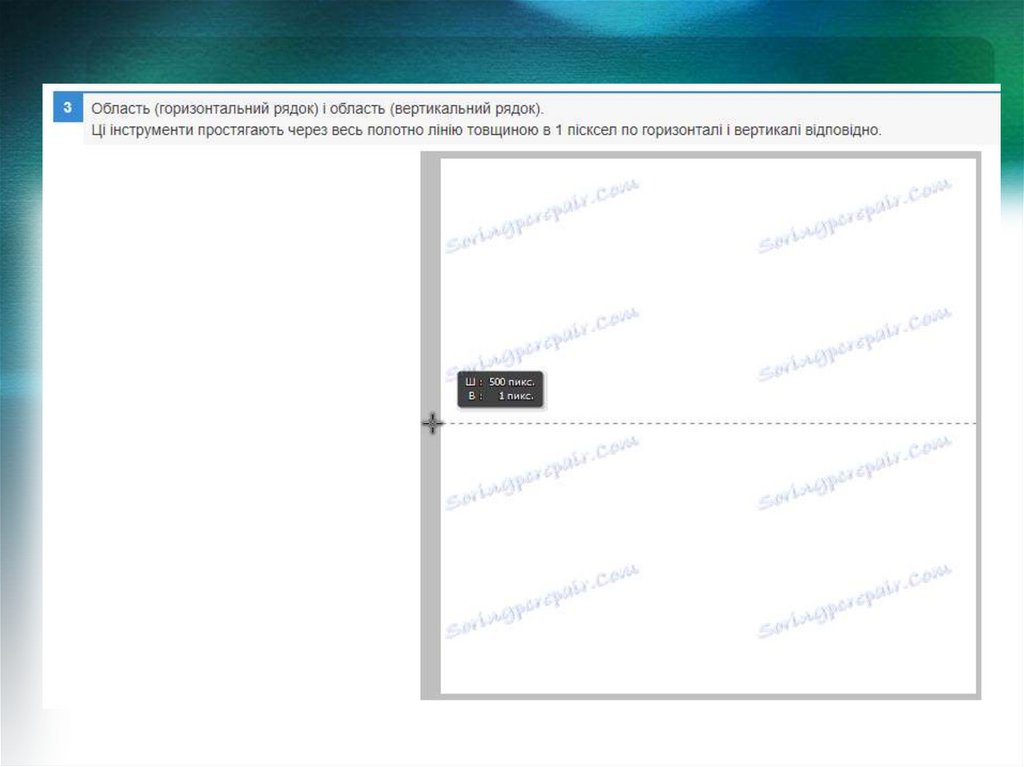

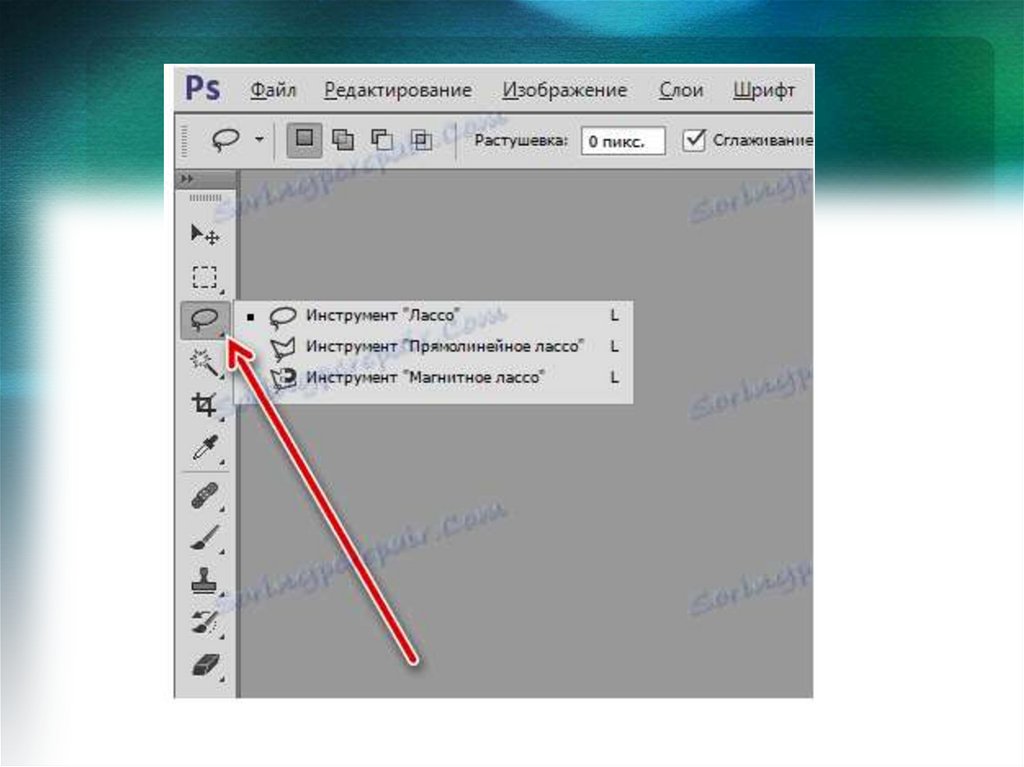
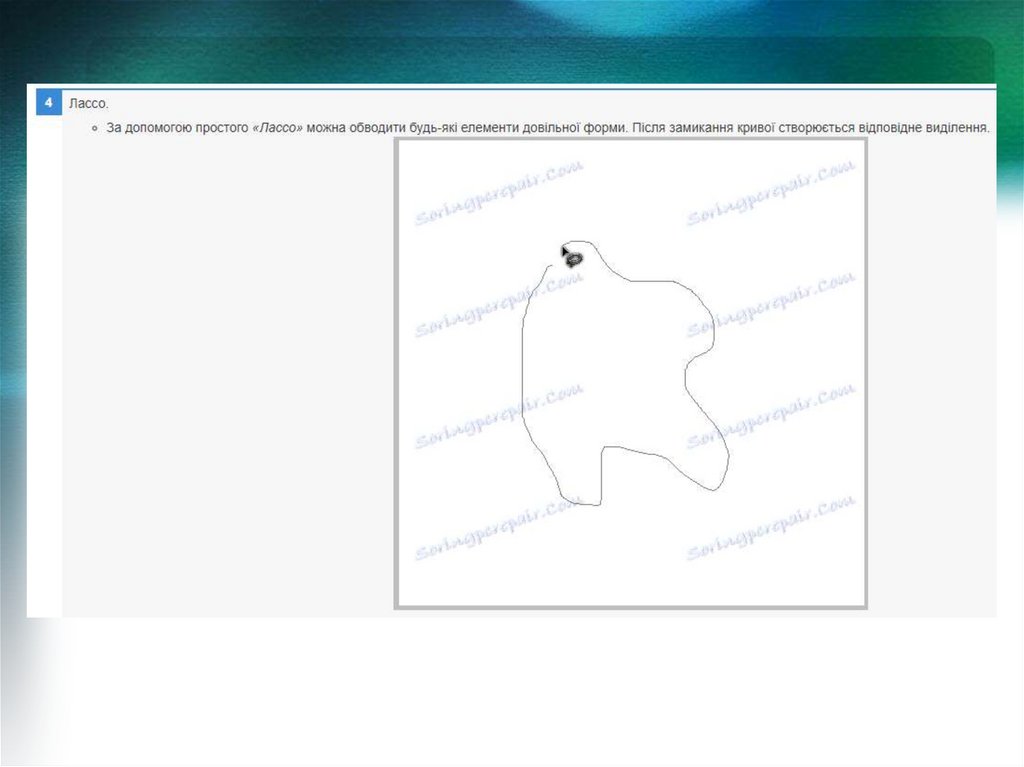



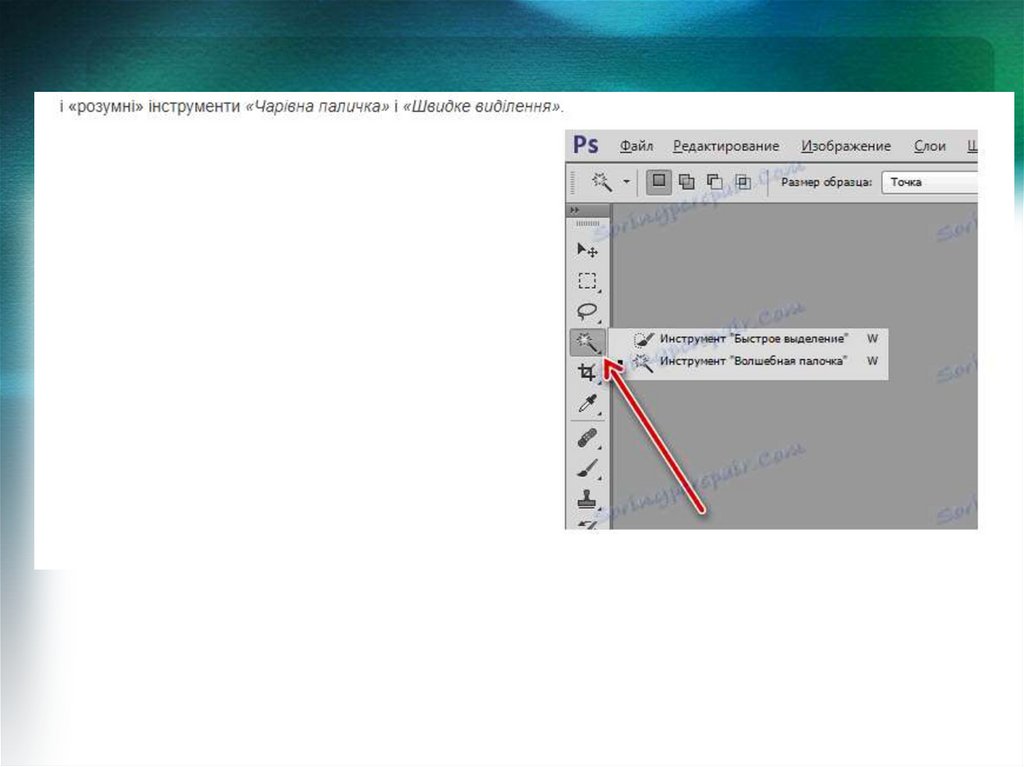




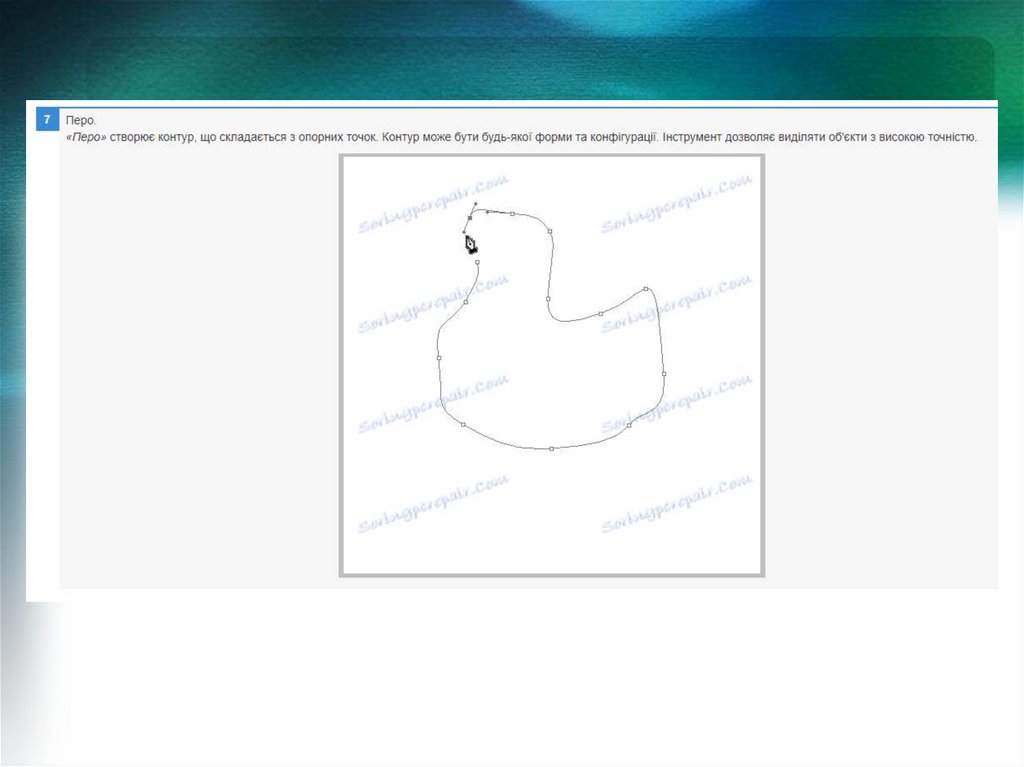


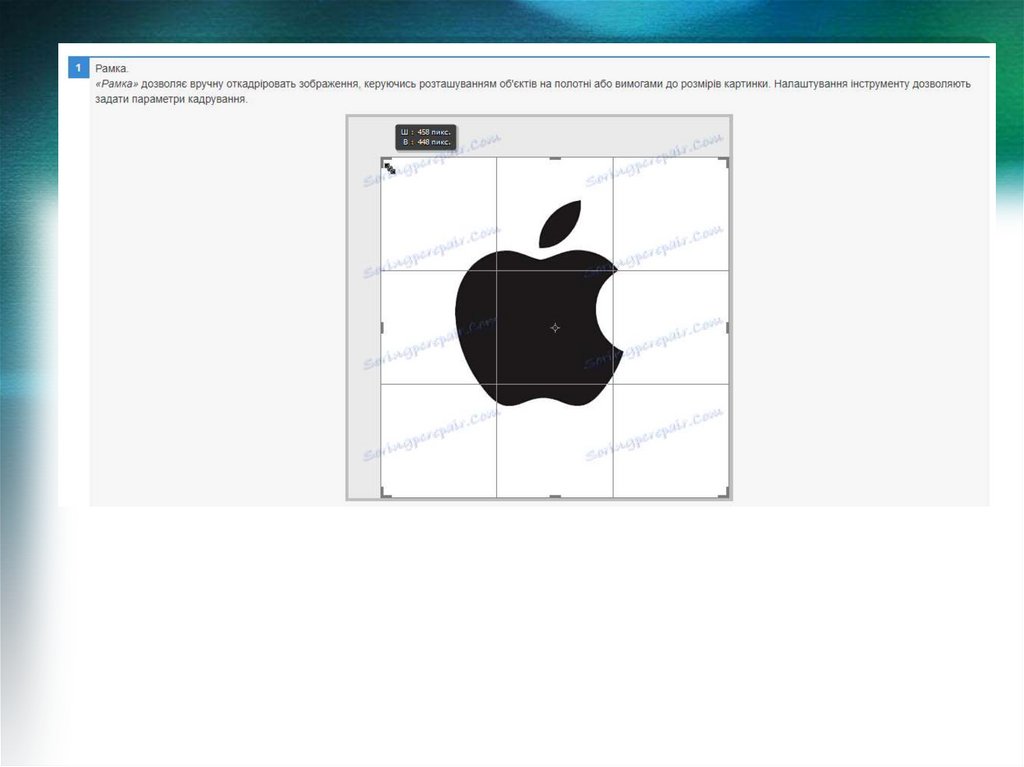





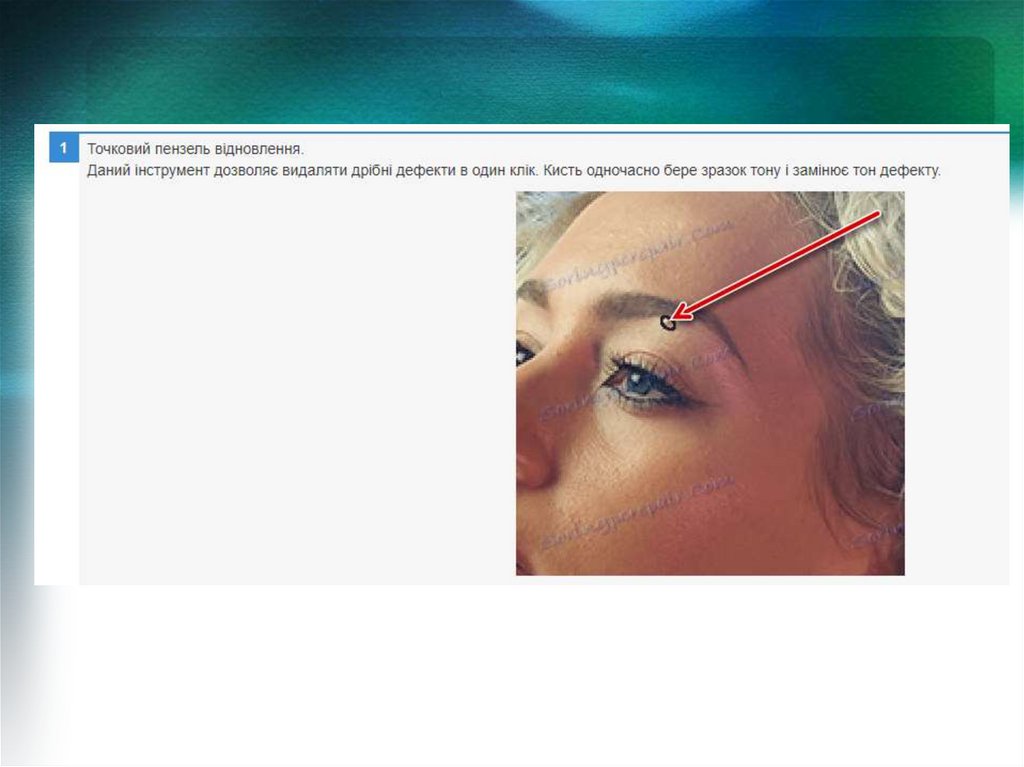


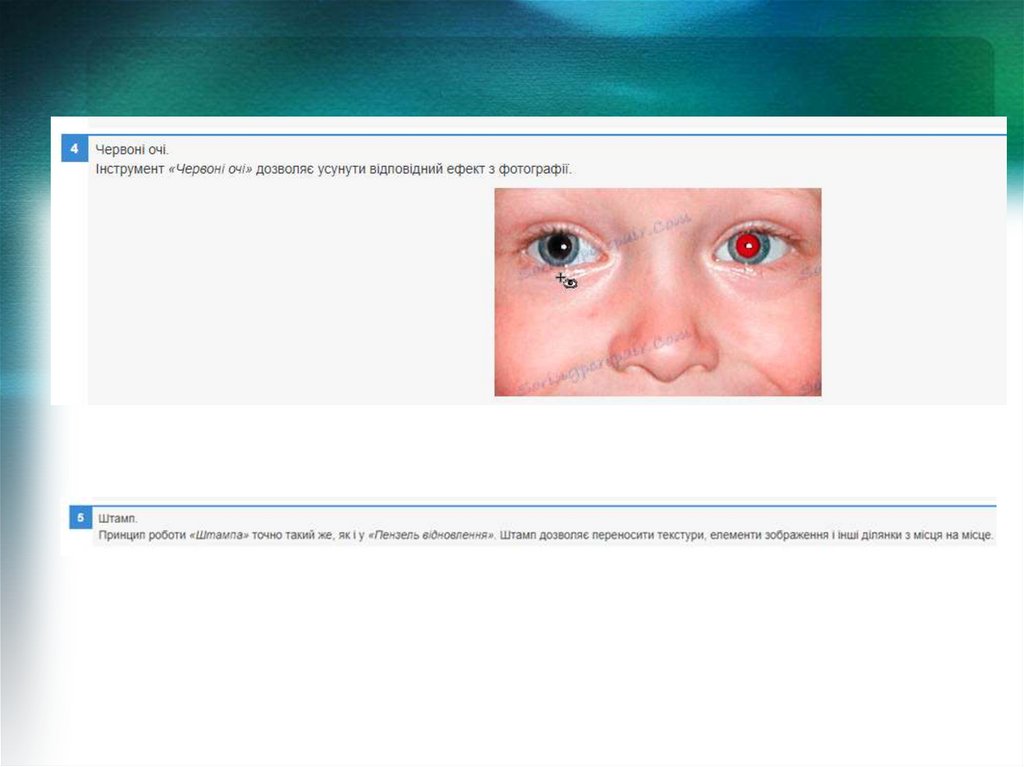











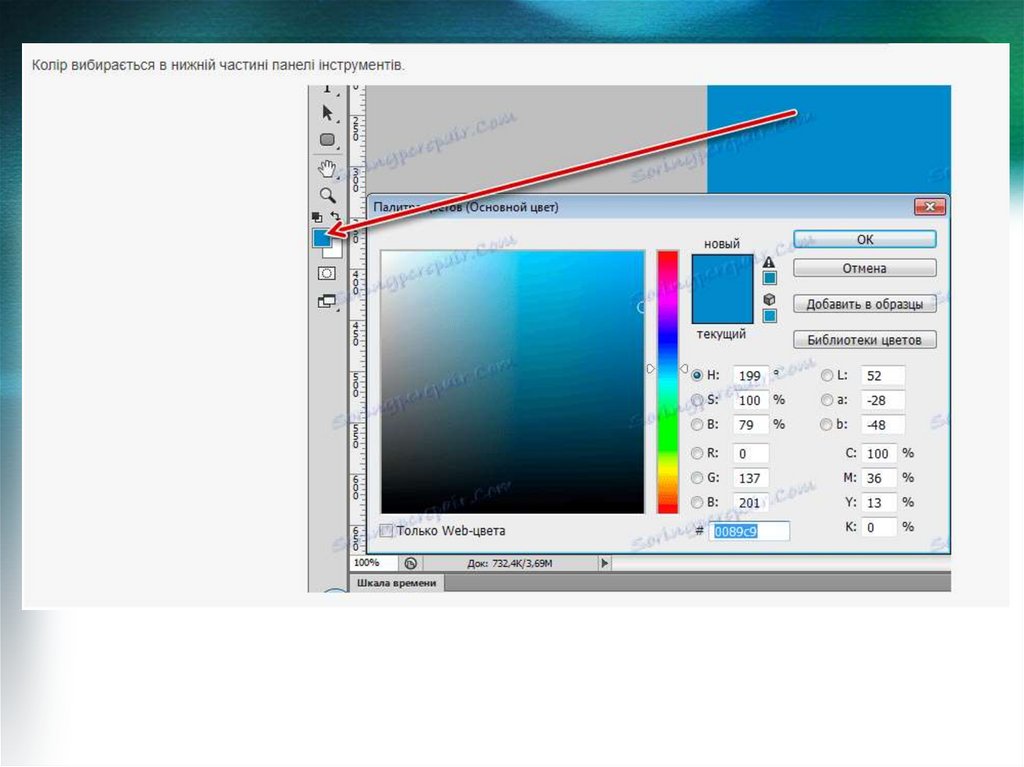


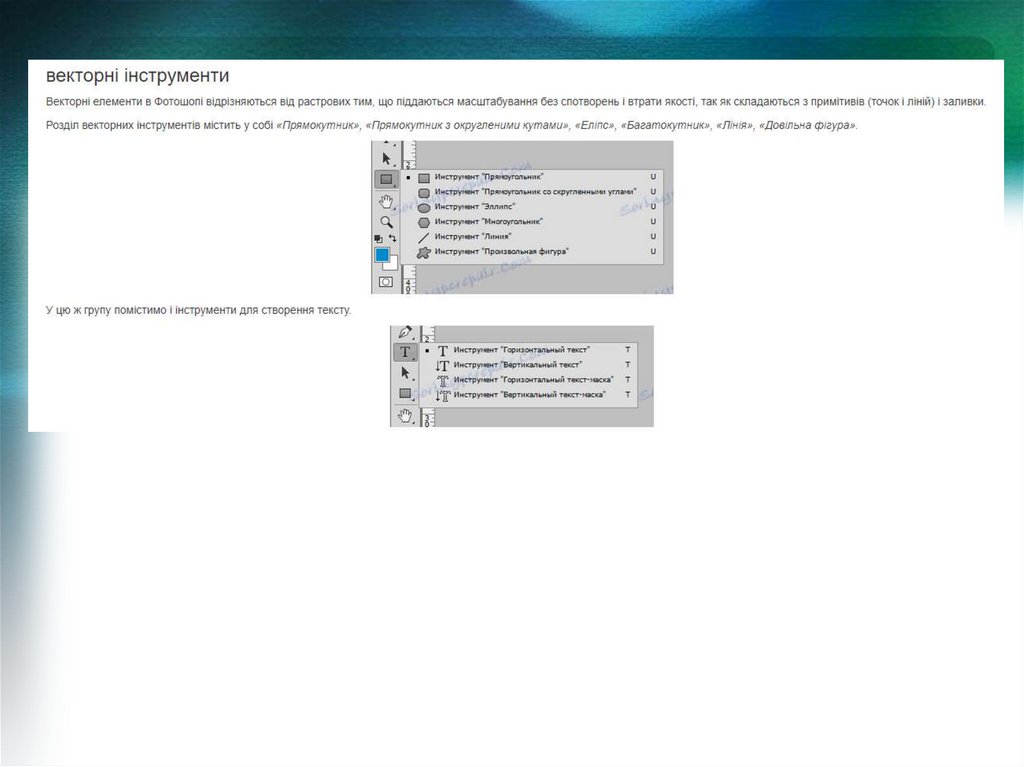

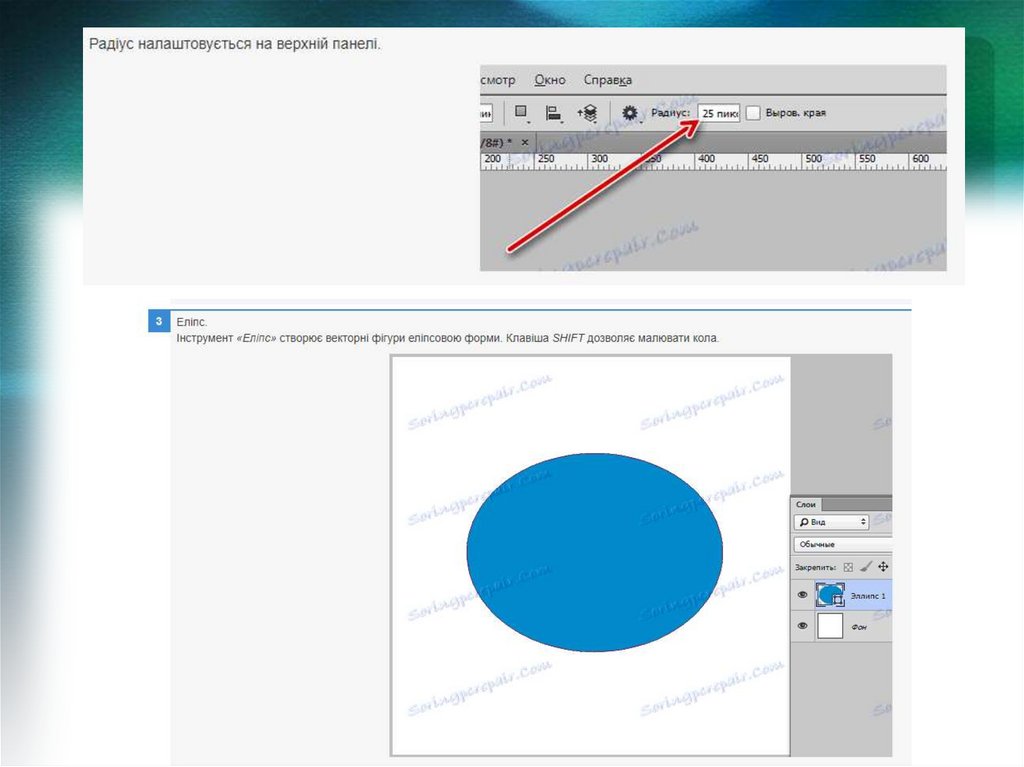
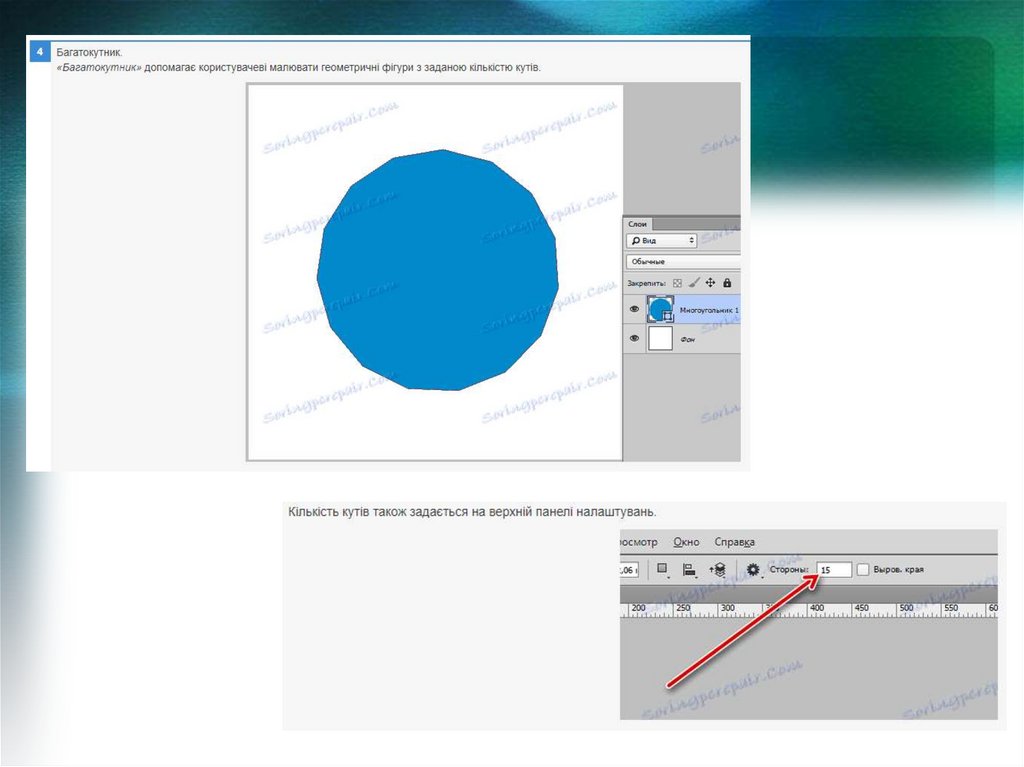

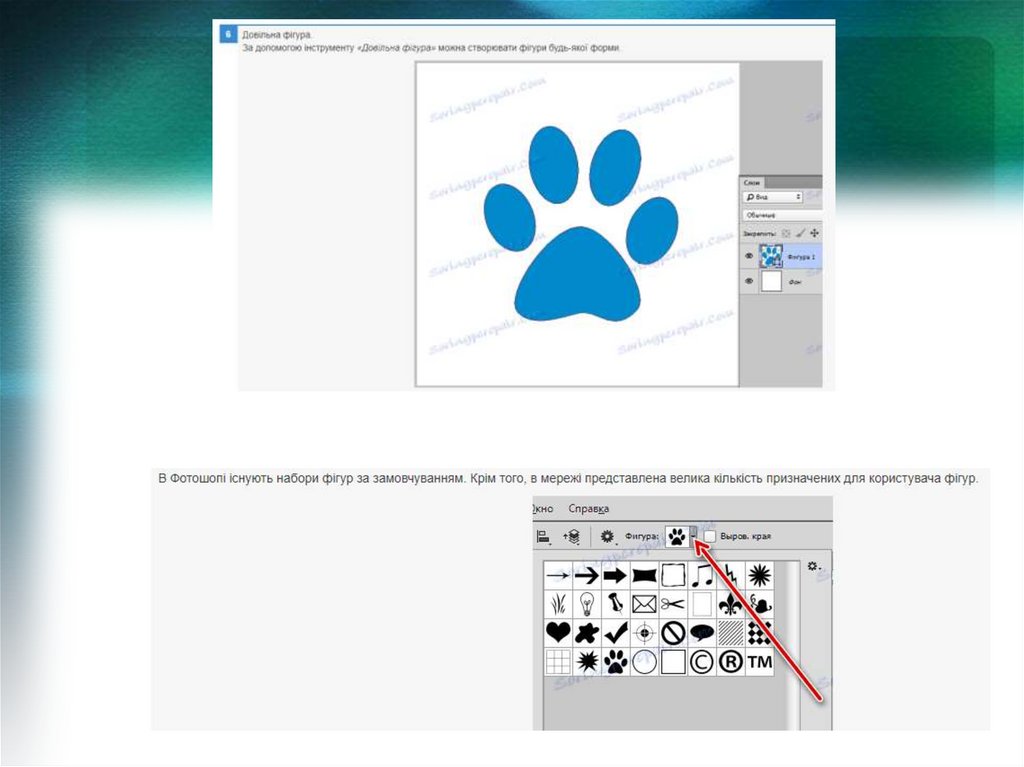
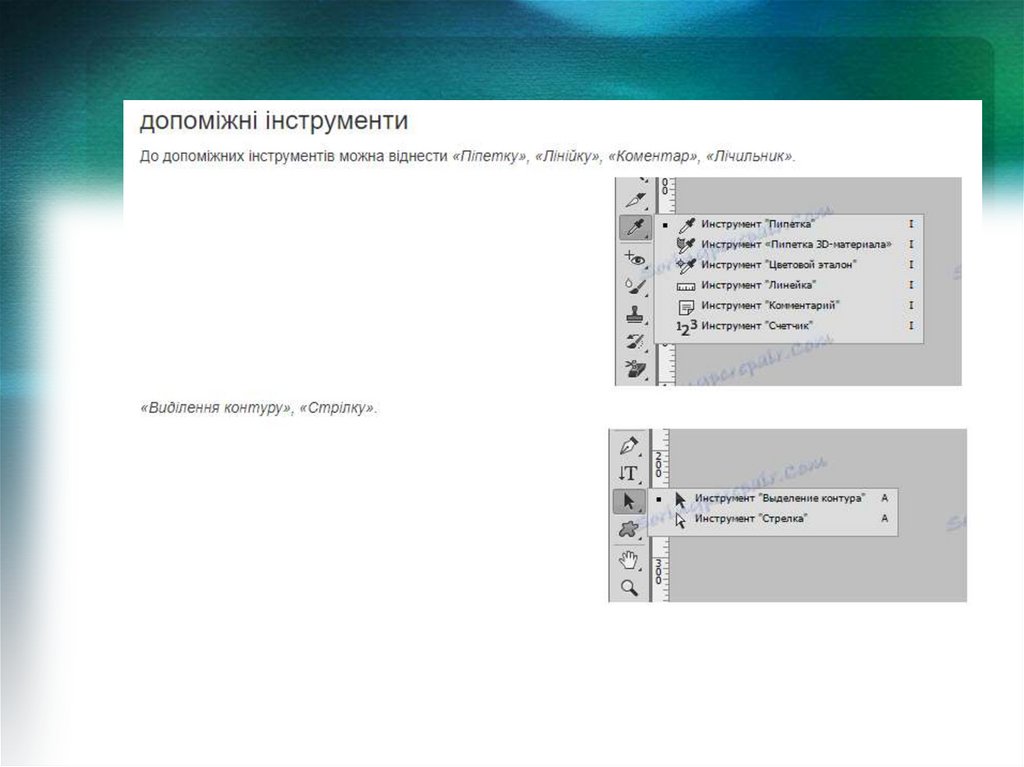













 software
software








